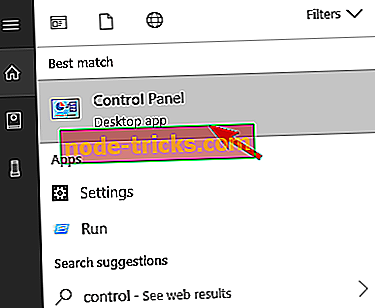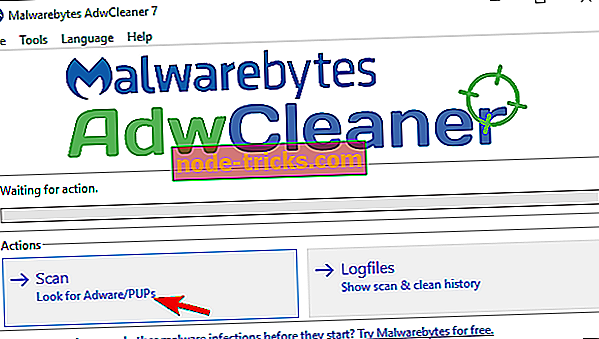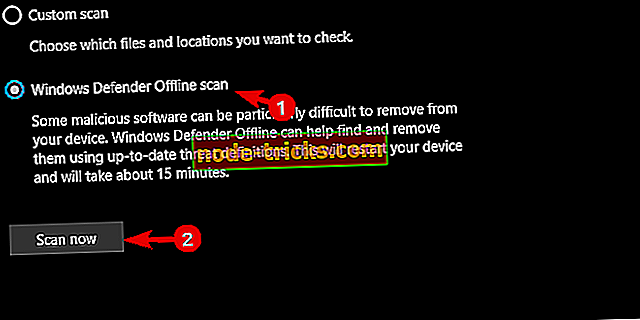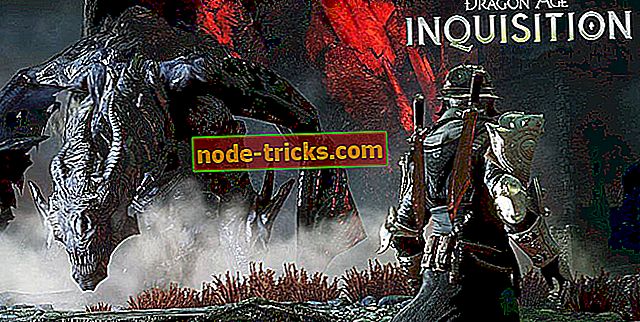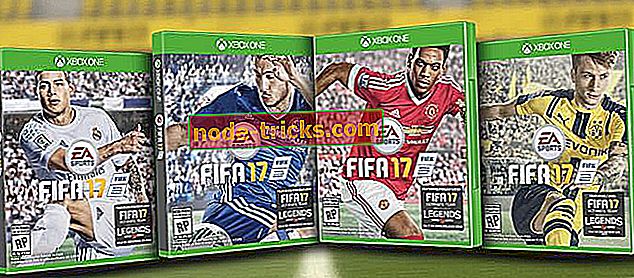Čo znamená systém Windows zistil spyware infekciu! a ako ho odstrániť?
Aj keď je to dlhý záber, škodlivý softvér vývojári niekedy snažia skryť podvody a malware tesne pred vašimi očami. Teraz, aj keď si uvedomujete, že táto ohromujúca informácia, ktorá sa objaví na obrazovke, je falošný poplach, niekedy je ťažké ju uzavrieť alebo dokonca sa jej vyhnúť. Podobne ako ten, ktorý sa bežne zobrazuje v „upozornení na spyware, ktorý zistil spyware “, ktorý sa dotýka mnohých používateľov.
Teraz, aj keď to môže byť dosť obťažujúce a nesie riziko vírusových infekcií, môže byť riešené relatívne ľahko. Môžete nájsť spôsoby, ako identifikovať, odstrániť a blokovať scammy upozornenia v niekoľkých simples kroky sme zaradili nižšie.
Ako identifikovať a odstrániť podvod varovania, ako je "Windows zistil spyware infekcie" v systéme Windows 10
- Ako rozpoznať falošné výzvy a podvody
- Ako sa vysporiadať s podvod varovania pre dobrý v prehliadači pre dobro
- Ako odstrániť upozornenia na podvody z desktopových aplikácií
1. Ako rozpoznať falošné výzvy a podvody
Najprv prvé veci. Spoločnosť Microsoft alebo služba tretej strany, ktorá je orientovaná na bezpečnosť, vás nikdy nebude kontaktovať prostredníctvom zvláštneho dialógového okna prehliadača. To nie je, ako bezpečnostné programy komunikujú s koncovým užívateľom. Ak sa zobrazí správa z používateľského rozhrania programu Windows Defender - vtedy by ste mali zvážiť možnú infekciu vírusom alebo spyware.
To isté platí pre antivírusové riešenia tretích strán. Ak sa automaticky otvárané okno zobrazí kdekoľvek v antivírusovom riadiacom centre, nemusíte sa obávať. A v záujme všetkého, nekliknite na tie pop-up okná, pretože vás dostanú do mnohých problémov rýchlejšie, než si myslíte.
V najlepšom prípade vás kliknutím na niektorú z nich dostanete na reklamu. Na druhej strane, ak vám chýba vhodný ochranný softvér (všade okolo zlý nápad), nainštalujte škodlivý softvér do pozadia a infikujte váš systém.
Poznáte ich s ľahkosťou. Najčastejšie sa objavujú náhle pri prehliadaní internetu. Okrem strašidelného posolstva prichádzajú s naliehavosťou - opravte to teraz alebo sa pozrite na následky. Tieto podozrivé webové stránky sú plné podozrivých webových stránok. V tých časoch títo používatelia väčšinou informovali užívateľov o údajných oceneniach a propagačných akciách, ale keďže boli vyhodení do povetria, presunuli sa na falošné vírusové hrozby.
Tiež majú tendenciu objavovať sa v podvodných programoch, ktoré údajne opravujú systémové chyby a optimalizujú jeho výkon. Či už je to prehliadač únosca, náhle pop-up, alebo scammy tretej-party aplikácie, existujú spôsoby, ako sa s tým vysporiadať dobre.
2. Ako sa vysporiadať s podvod varovania pre dobrý v prehliadači pre dobro
Odstránenie podvodu varovania, ako je "Windows zistil spyware infekcie" je pomerne jednoduché, ale musíte byť dôkladný. Odstránením, budete sa zbaviť týchto podvodníkov na chvíľu. Čo musíte urobiť, je úplne vylúčiť možnosť ich opätovného výskytu.
Ak chcete, aby sa v prehliadači krok za krokom zobrazila výzva na falošný poplach, postupujte takto:
- Skontrolujte PUP (potenciálne nežiaduce programy) v ovládacom paneli.
- Na paneli vyhľadávania zadajte príkaz Control a otvorte ovládací panel .
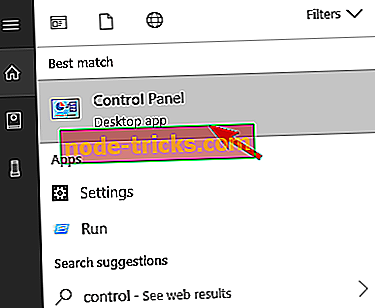
- V časti Programy kliknite na položku Odinštalovať program .

- Odstráňte všetko aj mierne podozrivé.
- Na paneli vyhľadávania zadajte príkaz Control a otvorte ovládací panel .
- Skontrolujte PUP (potenciálne nežiaduce programy) v ovládacom paneli.
- Stiahnite si a spustite Malwarebytes AdwCleaner.
- Zatvorte postihnutý prehliadač.
- Stiahnite si Malwarebytes AdwCleaner, tu.
- Spustite nástroj a kliknite na položku Skenovať .
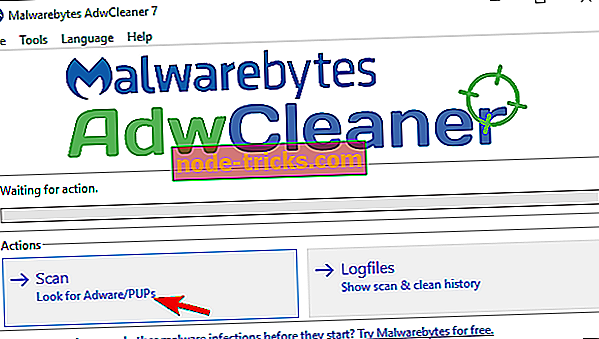
- Počkajte, až systém vyčistí a zatvorí.
- Stiahnite si a spustite Malwarebytes AdwCleaner.
- Spustite hĺbkové skenovanie s programom Windows Defender alebo antivírusom tretej strany
- Otvorte Centrum zabezpečenia programu Windows Defender v oblasti oznámení.
- Vyberte položku Ochrana pred vírusmi a hrozbami a potom možnosť Rozšírená kontrola .

- Zvýraznite položku Windows Defender Offline Scan a kliknite na položku Skenovať teraz .
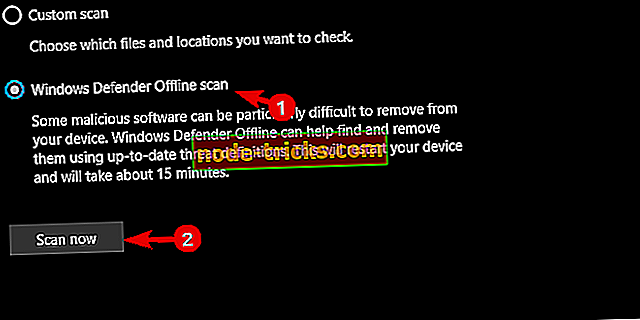
- Spustite hĺbkové skenovanie s programom Windows Defender alebo antivírusom tretej strany
- Nainštalujte Ad-blokátor do prehliadača
- Otvoriť rozšírenia / doplnky.
- Vyhľadajte AdBlocker Plus alebo uBlock Origin .
- Nainštalujte jeden z nich a uistite sa, že sú blokované kontextové okná.
- Nainštalujte Ad-blokátor do prehliadača
3. Ako odstrániť upozornenia na podvody z desktopových aplikácií
Tie sú väčšinou inštalované omylom. Vývojári softvéru často používajú „tmavé vzory“ (pozrite sa hore), ktoré vás manipulujú pri inštalácii podozrivého a podvodného softvéru. Tiež majú tendenciu napodobňovať pôvodné aplikácie, aby prevzali kontrolu nad počítačom. Takže buďte opatrní v budúcnosti.
Tu je postup, ako sa vysporiadať s čistiacimi prostriedkami, fixátormi alebo optimalizačnými nástrojmi tretej strany:
- Vyhľadajte a odstráňte program z ovládacieho panela.
- Otvorte Ovládací panel .
- Vyberte možnosť „ Odinštalovať program “.

- Odstráňte podvodnú aplikáciu, ak ju nájdete na zozname.
- Vyhľadajte a odstráňte program z ovládacieho panela.
- Spustite Malwarebytes AdwCleaner a odinštalačný program tretích strán na vyčistenie zostávajúcich súborov.
- Spustite hĺbkové skenovanie buď s programom Defender alebo antivírusom tretej strany.
To by malo urobiť. V prípade, že sa vám stále zobrazujú tie isté správy, nezabudnite na ne kliknúť. To je prvoradé. Ak máte akékoľvek otázky alebo návrhy, nezabudnite ich uverejniť v sekcii komentárov nižšie.